为Windows与Office 安装批量激活服务
2021-05-03 15:28
标签:windows office kms 批量激活 1 KMS简介 KMS (Key Management Service ,Windows密钥管理服务)这个功能是Microsoft从Windows Vista开始推出的一种新型产品激活机制,适合于"批量许可"。KMS要求局域网中必须有一台KMS服务器,KMS服务器的作用是给局域网中的所有计算机的操作系统定周期(一般是180天)提供一个随机的激活ID(不同于产品激活密钥),然后计算机里面的KMS服务就会自动将系统激活,实现正常的系统软件服务与操作。所以计算机必须保持与KMS服务器的定期连接,以便KMS激活服务的自动检查实现激活的自动续期,这样就实现了限制于公司内部的激活范围,避免了对于外界计算机的非法授权,当非法激活者离开公司域后,由于客户端KMS服务不能连接位于域内的KMS激活服务器,让它提供一个新的序列号,超过180天以后就会因为激活ID过期而重新回到试用版本状态,而合法授权者则能够定期获得ID更新,保持一直正确的激活状态。 在本文中,将在一台Windows Server 2012 R2 Datacenter的计算机中安装Windows Server 2012 R2的KMS密钥,然后再安装Office 2013的KMS密钥。 (1)准备一台Windows Server 2012 R2的计算机,这可以是物理机也可以是虚拟机,但准备好之后,该机器将固定作为KMS Server。当前实验环境是一台分配了2GB内存、2个CPU的虚拟机,安装的Windows Server 2012 R2数据中心版,如图2-1所示。请记下"计算机名"(当前名称为KMS-Server),后文在配置KMS Server的时候需要用到这一名称。 图2-1 系统状态 (2)为当前计算机设置一个固定的IP地址。 (3)打开"服务器管理器",在"仪表板"中单击"添加角色和功能",如图2-2所示。 图2-2 添加角色和功能 (4)在"选择服务器角色"对话框中,单击选中"批量激活服务",如图2-3所示。 图2-3 安装批量激活服务 (5)安装完成后,单击"批量激活工具"链接,如图2-4所示。 图2-4 安装完成 (6)进入"批量激活工具"程序,在"选择批量激活方法"中,在"密钥管理服务(KMS)"文本框中,输入要管理的KMS服务器的计算机名称(在图2-1中可以看到当前计算机名称为KMS-Server),如图2-5所示。 图2-5 选择批量激活方法 (7)在"管理KMS主机"对话框中,在"安装KMS主机密钥"中,输入Windows Server 2012 R2的KMS密钥,如图2-6所示。 图2-6 管理KMS主机 (8)在"产品密钥安装己成功"对话框中,选择"激活产品",如图2-7所示。 图2-7 激活产品 (9)在"激活产品"对话框中,在"选择产品"下拉列表中,选择要激活的KMS主机密钥(如果安装了多个主机密钥,则可以在下拉列表中选择,当前只有Windows Server 2012 R2的密钥),之后选择激活方法。如果当前主机可以连接到Internet则选择"在线激活";如果这是一台内网的服务器,不能连接到Internet,则选择"通过电话激活",然后在"选择位置"中,选择"中国",如图2-8所示。本示例通过电话激活。 图2-8 激活产品 (10)在"通过电话激活"中,使用手机或固定电话,拨号8008301832,或使用固定电话拨号4008301832,然后根据提示输入"步骤2"中的安装ID,并在"步骤3"中输入电话系统提供的确认ID,之后单击"提交"按钮激活,如图2-9所示。 图2-9 通过电话激活 (11)在"激活己成功"对话框中,单击"下一步"按钮,如图2-10所示。但在"KMS TCP侦听端口"中显示为0,我们应该将其改为默认端口1688。 图2-10 激活己成功 (12)在"配置密钥管理服务选项"对话框中,在"KMS TCP侦听端口"改为1688,然后单击"提交"按钮,如图2-11所示。 图2-11 修改KMS TCP侦听端口 (13)在"配置己成功"对话框中,单击"关闭"按钮,完成KMS的配置。如图2-12所示。 图2-12 配置己成功 经过上述配置,这台Windows Server 2012 R2 数据中心版的KMS服务器已经配置完成,可以用来激活Windows Server 2012 R2数据中心版、标准版以及Windows Server 2008 R2、Windows Server 2008、Windows 7、8、8.1的专业版与企业版。 如果要继续在当前KMS Server安装其他密钥,例如Office 2010、2013、2016等密钥,请继续看后面的步骤。 一台Windows的KMS Server可以安装多个不同的密钥,例如在上一节中安装了Windows Server 2012 R2数据中心版的产品密钥后,还可以安装Windows Server 2008 R2、Office 2016、Office 2013、Office 2010等不同产品密钥。本节以添加Office 2013的KMS密钥为例进行介绍。 (1)在"服务器管理器"中,左侧单击"VA服务",右击服务器的名称,在弹出的快捷菜单中选择"批量激活工具",如图2-13所示,进入KMS Server管理界面。 图2-13 批量激活工具 (2)在进入"批量激活工具"程序,在"选择批量激活方法"中,在"密钥管理服务(KMS)"文本框中,输入要管理的KMS服务器的计算机名称,如图2-14所示。 图2-14 选择密钥管理服务 (3)在"管理KMS主机"对话框中,在"安装KMS主机密钥"中,输入要添加的新的KMS密钥,在此输入Office 2013的KMS密钥,如图2-15所示。 图2-15 安装Office密钥 (4)在"产品密钥安装己成功"对话框中,选择"激活产品",如图2-16所示。 图2-16 激活产品 (5)在"激活产品"对话框中,在"选择产品"下拉列表中,选择要激活的KMS主机密钥,当前选择Office 15(Office 2013),选择"在线激活",如图2-17所示。 图2-17 激活产品 (6)在"激活己成功"对话框中,单击"关闭"按钮,如图2-18所示。 图2-18 激活己成功 要使用密钥管理服务 (KMS) 激活Windows与Office, KMS 主机必须可检测到。KMS 主机可通过在 DNS 服务器上创建服务 (SRV) 资源记录 (RR) 自动发布其存在。 当 KMS 客户端首次向 DNS 查询 KMS 信息时,它会从 DNS 返回的 SRV RR 列表中随机选择一台 KMS 主机。包含 SRV RR 的 DNS 服务器的地址可作为后缀条目列在 KMS 客户端上。这样,便可以在一台 DNS 服务器中公布 KMS 的 SRV RR,从而让具有其他主要 DNS 服务器的 KMS 客户端可以找到该 SRV RR。 要在DNS中配置KMS主机的SRV记录也很简单,只需要注意如下顺序与步骤即可: (1)在DNS服务器中创建一个A记录指向KMS主机的IP地址,例如在本示例中KMS服务器的IP地址是172.18.96.1,则可以在DNS中创建一个名为Server的A记录,其IP地址为172.18.96.1,如图2-19所示。(说明,当前示例域名为heinfo.edu.cn)。 图2-19 创建A记录 (2)右击Active Directory域名,在弹出的快捷菜单中选择"其他新记录",如图2-20所示。 图2-20 其他新记录 (3)在"资源记录类型"对话框中,选择"服务位置(SRV)",然后单击"创建记录"按钮,如图2-21所示。 图2-21 创建记录 (4)在"新建资源记录"对话框中,在"服务"文本框中输入_VLMCS,协议输入_TCP(注意下划线和大写字母),在"端口号"文本框中输入1688,在"提供此服务的主机"输入图2-19中创建的A记录server.heinfo.edu.cn,然后单击"确定"按钮完成创建,如图2-22所示。 图2-22 创建完成 对于Windows与Office系统,如果要使用KMS服务器激活,必须满足以下的条件: (1)版本要求:所有的Windows Server 2008及其以后的操作系统、专业版与企业版的Windows客户端(Windows 7、8、8.1、10)以及Windows 10的教育版。Office 2010、Office 2013、Office 2016"开放式许可"的版本。Office的零售版本不能使用KMS激活。 (2)KMS客户端计数:对于KMS 客户端,只有当KMS客户端"累计"计数达到一定数量之后才能"批量激活",这一计数,对于Windows Server与Office来说是5,对于Windows客户端(Windows 7、Windows 8、Windows 10等)则是25。 (3)对于Windows操作系统,需要使用KMS 客户端密钥安装才能使用KMS Server激活。 (4)对于Office,则有"介质"需求。Office包括:"零售版"与"大客户版",只有"大客户版"的Office才能使用KMS Server激活,并且在安装的过程中不需要产品密钥。 在Windows安装的过程中,输入序列号的时候,可以输入对应版本的KMS 客户端的密钥,这样在安装完Windows之后,如果配置了DHCP与DNS(DNS中指定了KMS的IP地址),则Windows客户端在"自动获得IP地址与DNS地址"后,即可自动激活Windows。 如果在安装Windows的过程中,没有输入序列号,或者使用的其他序列号完成的安装,可以通过编写"批处理脚本"的方式,在脚本中完成序列号的更换、KMS服务器地址的指定,然后再完成激活。下面是分别是激活Windows Server 2012 R2数据中心版与Office 2013的批处理。如果你要激活其他的Windows系统,请在-ipk后面换上对应的Windows产品序列号即可;如果你要激活其他的Office版本,则需要在激活Office 2013的批处理中,输入对应的Office版本的安装路径。其中Office 2016的路径(前面不变)是Office16,Office 2010则是Office14。另外,请将批处理文件中的kms-server-ip更换为你网络中的KMS服务器的IP地址。 ECHO激活Windows Server 2012 R2 数据中心版 %SystemDrive% %systemroot%\system32\cscript.exe%systemroot%\system32\slmgr.vbs -ipk W3GGN-FT8W3-Y4M27-J84CP-Q3VJ9 cd %systemroot%\system32\ cscript.exe slmgr.vbs - kms-server-ip cscript.exe slmgr.vbs -ato cscript.exe slmgr.vbs –dli ECHO 激活Office 2013 VOL版本批处理
%SystemDrive%
cd %ProgramFiles(x86)%\Microsoft Office\Office15
cd %ProgramFiles%\Microsoft Office\Office15
cscript ospp.vbs /sethst:kms-server-ip
cscript ospp.vbs /setprt:1688
cscript ospp.vbs /act
【说明】(1)KMS客户端密钥,请参见: https://technet.microsoft.com/en-us/library/jj612867(v=ws.11).aspx (2)理解Windows操作系统的KMS与MAK密钥 http://wangchunhai.blog.51cto.com/225186/723876/ (3)本文发表于《网络运维与管理》2017年第10期,发表时略有删减。 本文出自 “王春海的博客” 博客,谢绝转载! 为Windows与Office 安装批量激活服务 标签:windows office kms 批量激活 原文地址:http://wangchunhai.blog.51cto.com/225186/19768222 在Windows Server中安装Windows密钥
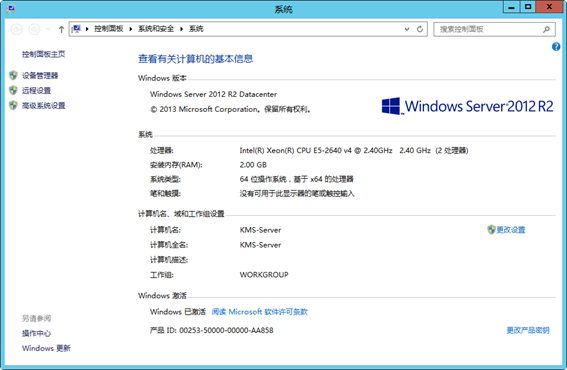
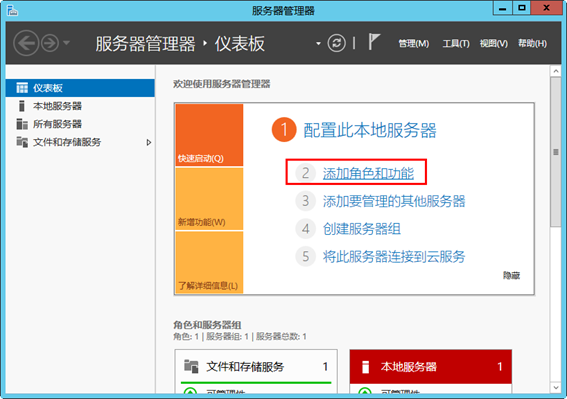
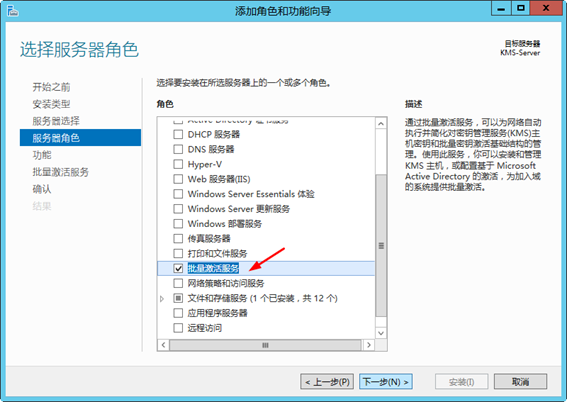
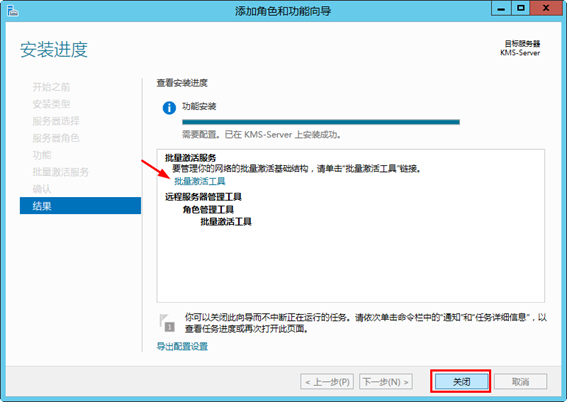
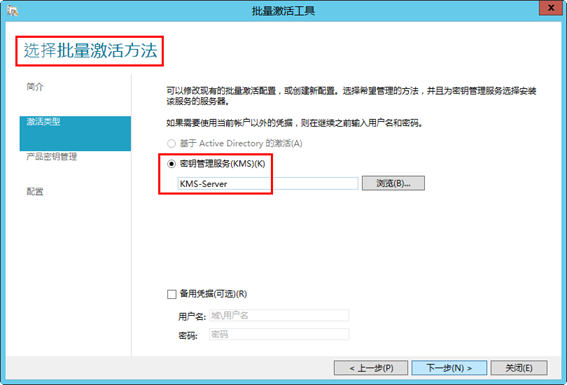
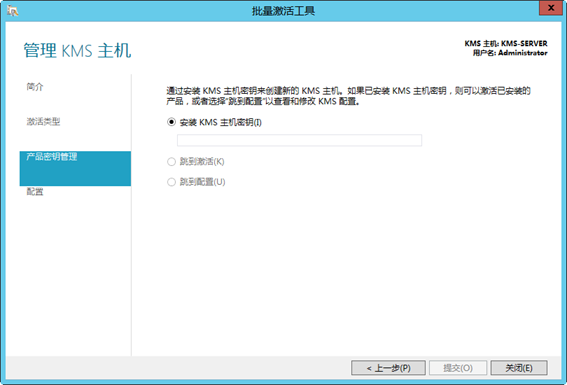
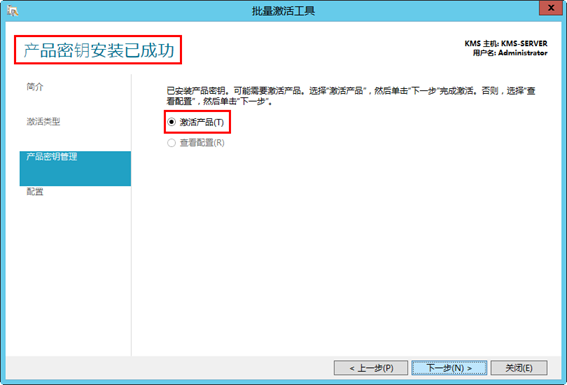
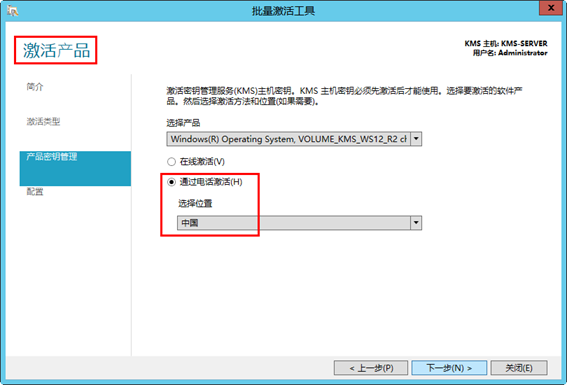

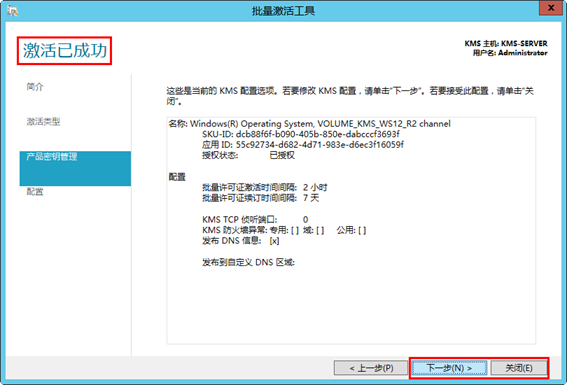
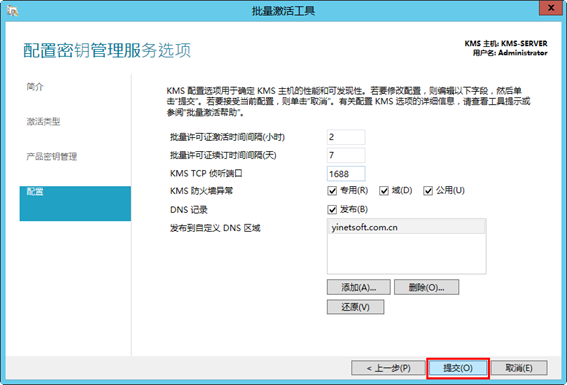
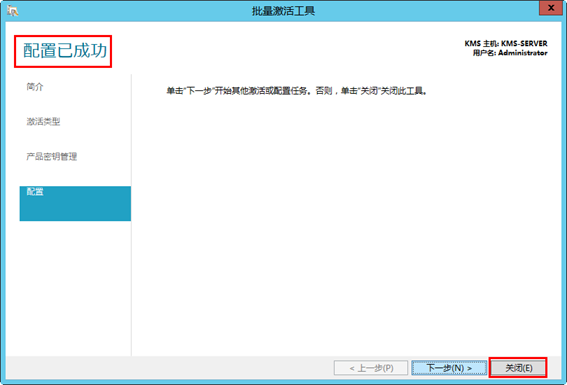
3 安装Office密钥
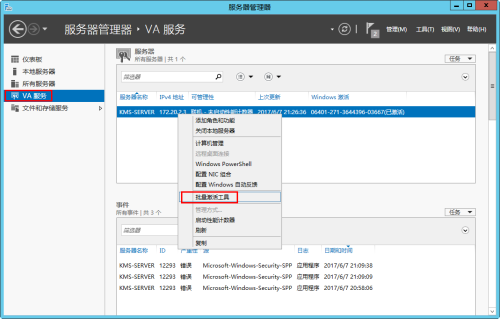
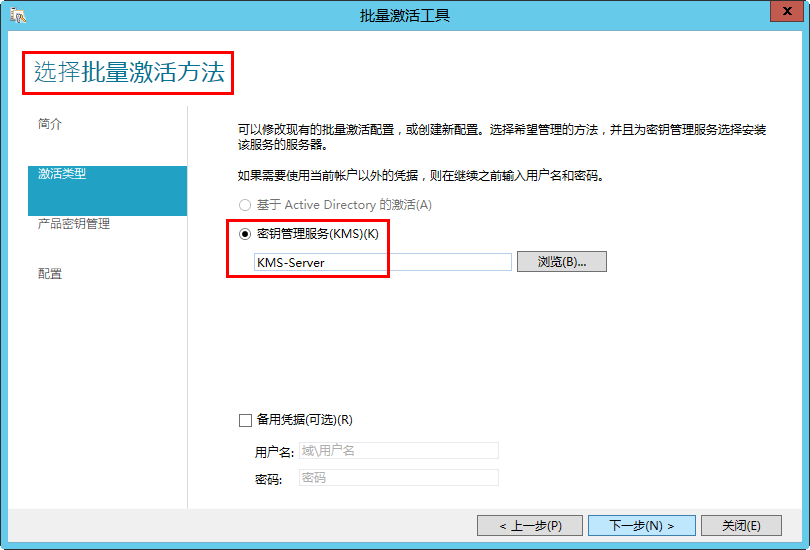
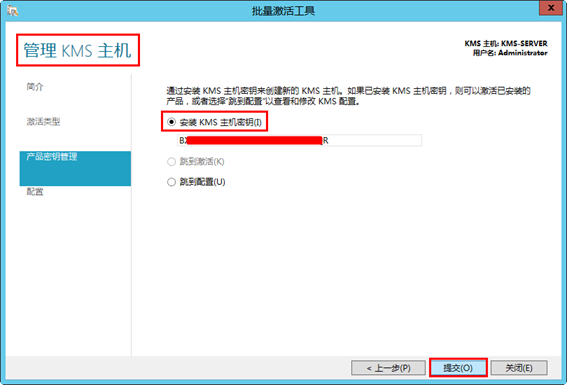
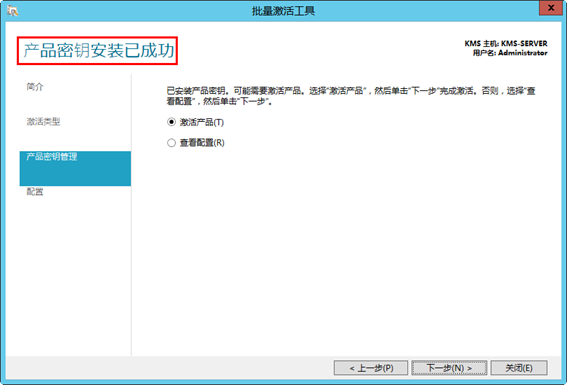
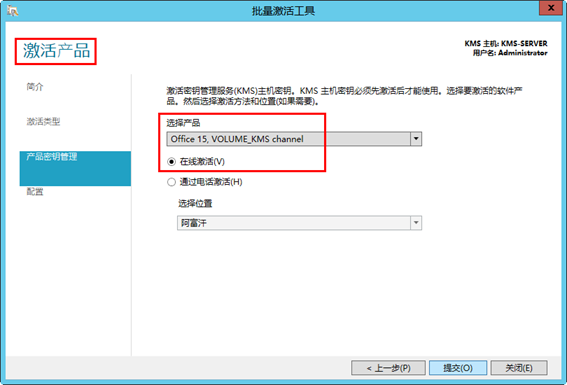
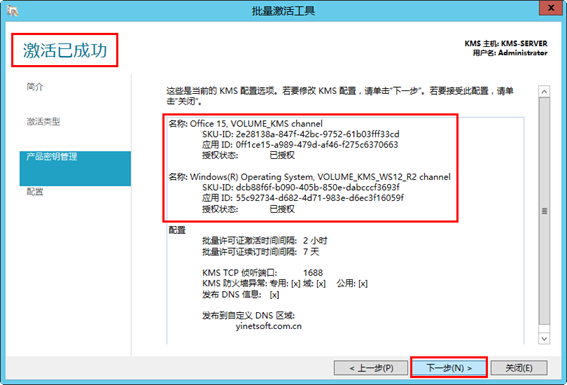
4 DNS服务器配置
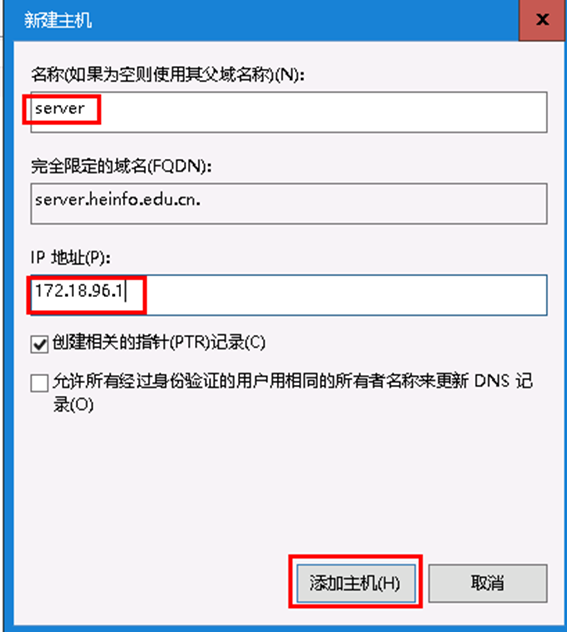
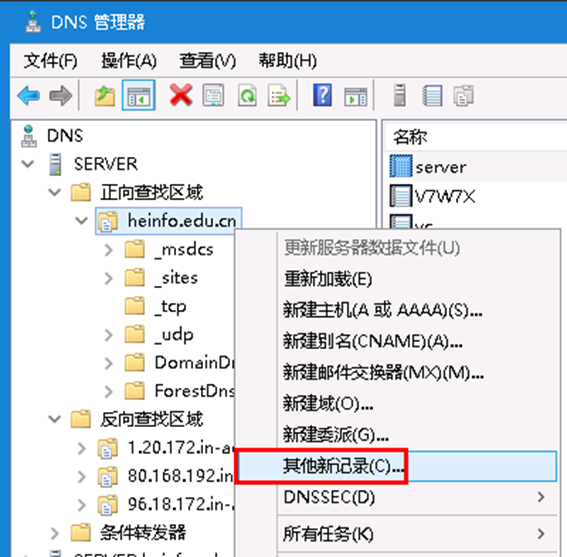
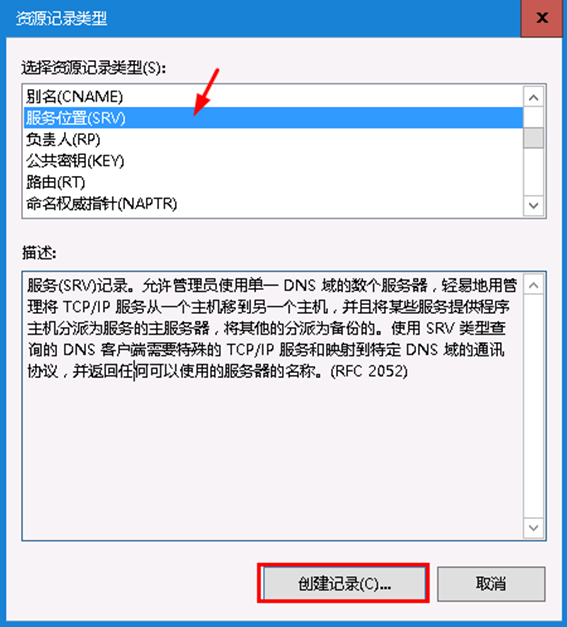
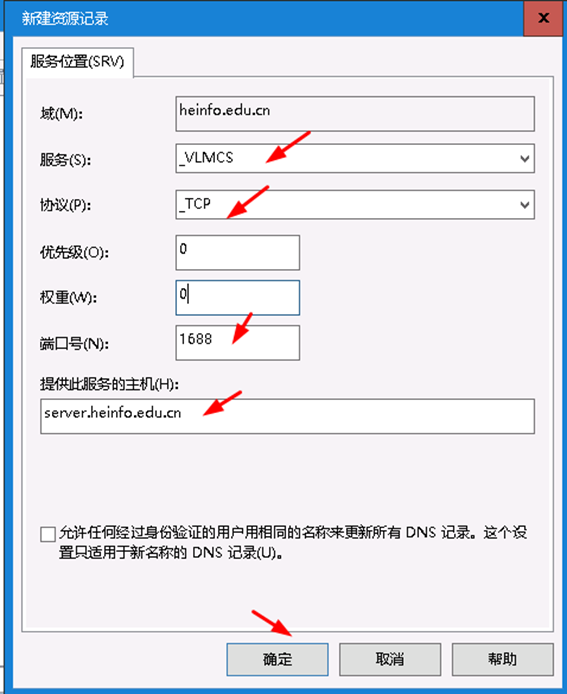
5 KMS客户端使用注意事项
文章标题:为Windows与Office 安装批量激活服务
文章链接:http://soscw.com/index.php/essay/81861.html